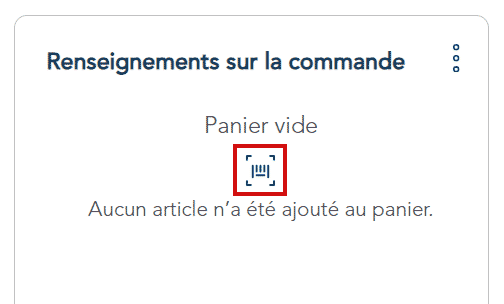Utiliser un lecteur de code à barres externe avec l'appli web
Un lecteur de code à barres vous permet d’entrer les données des codes à barres efficacement, tout en éliminant les problèmes potentiels associés à la saisie manuelle. Avec Moneris Go Détail, vous pouvez utiliser le lecteur de code à barres pour lire un CUP ou un code UGS et ajouter des produits au panier d’achat lorsque le client ou la cliente veut payer.
Dans cette section :
Lecteurs de code à barres offerts par Moneris
Moneris vend deux lecteurs de code à barres, qui peuvent être utilisés avec Moneris Go Détail, dans son commerce en ligne à l’adresse https://magasin.moneris.com.
Connexion du lecteur de code à barres 1D de Socket Mobile
- Sortez le lecteur (et le socle de chargement s’il a été commandé) de l’emballage.
- Trouvez les documents sur le lecteur dans la boîte.
- Suivez les instructions du fabricant afin de faire ce qui suit :
- déposer le lecteur sur son socle (le cas échéant);
- avant d’utiliser le lecteur, charger la pile pendant huit heures au moyen du socle ou du câble de chargement;
- jumeler le lecteur de code à barres à un ordinateur au moyen d’une connexion Bluetooth.
Connexion du lecteur Voyager 1250g à usage standard
- Sortez le lecteur de l’emballage.
- Trouvez les documents sur le lecteur dans la boîte.
- Suivez les instructions du fabricant afin de faire ce qui suit :
- brancher le lecteur à un ordinateur en utilisant un câble USB ou un autre câble (le lecteur se configurera automatiquement);
- déposer le lecteur sur son socle pour une utilisation mains libres;
Lire un CUP ou un code UGS
Lorsque vous ajoutez un produit à votre commerce, modifiez un produit existant ou trouvez un produit pour l’ajouter au panier, utilisez le lecteur de code à barres pour lire le CUP ou le code UGS. Les champs qui peuvent être remplis en utilisant le lecteur de code à barres sont indiqués avec l’icône de code à barres (montrée ci-dessous avec un contour rouge autour d’elle).

Suivez les étapes suivantes pour lire les codes à barres en utilisant un lecteur :
- Placez votre curseur dans le champ où vous souhaitez que les données du code à barres s’affichent. Par exemple, placez votre curseur dans le champ UGS avant de lire le code UGS d’un produit.
- Lisez le code à barres approprié en utilisant le lecteur. Les données du code à barres s’afficheront dans le champ.
- Placez votre curseur dans le prochain champ où vous voulez que les données du code à barres s’affichent. Par exemple, si vous voulez ensuite lire le CUP, placez votre curseur dans le champ CUP et lisez le CUP d’un produit.
Ajouter un produit à un panier en utilisant le lecteur
Lorsqu’une personne dans votre magasin veut payer, économisez du temps en lisant les codes à barres des produits qu’elle veut acheter. L’icône de code à barres dans le volet Détails de la commande indique que le panier est prêt pour la saisie des codes à barres des produits. Lisez simplement le CUP de chaque produit pour l’ajouter au panier. Assurez-vous que votre curseur n’est pas dans la barre de recherche.